Стартирайте сканиране от Canon MX340 на вашия Mac
По-рано ви показахме как да инсталирате безжичен Canon MX340 на вашия компютър Mac, но този конкретен принтер също има известна функционалност за сканиране. На компютри с Windows може да откриете, че използването на функцията за сканиране на вашия принтер изисква инсталирането на допълнителен софтуер, но ако следвате стъпките в нашия ръководство за инсталиране на Canon MX340, вече имате всичко необходимо. Затова вижте какво трябва да направите по-долу, за да сканирате нещо от Canon MX340.
Стартира сканиране на Canon MX340 на вашия Mac
Въпреки че можете също да сканирате от Canon MX340 на вашия Mac, някои ситуации ще диктуват сканирането да се стартира от компютъра. За щастие вече имате програма на вашия компютър с Mac, наречена Image Capture, която може да се използва за заснемане на сканиране от прикачен скенер.
Стъпка 1: Щракнете върху иконата на стартовия панел във вашия док.

Отворете стартовия панел
Стъпка 2: Щракнете върху опцията Друго .

Отворете папката Друго
Стъпка 3: Щракнете върху иконата за улавяне на изображение.

Отворете улавяне на изображение
Стъпка 4: Изберете Canon MX340 от колоната в лявата част на прозореца, ако имате свързани няколко принтера или скенери.
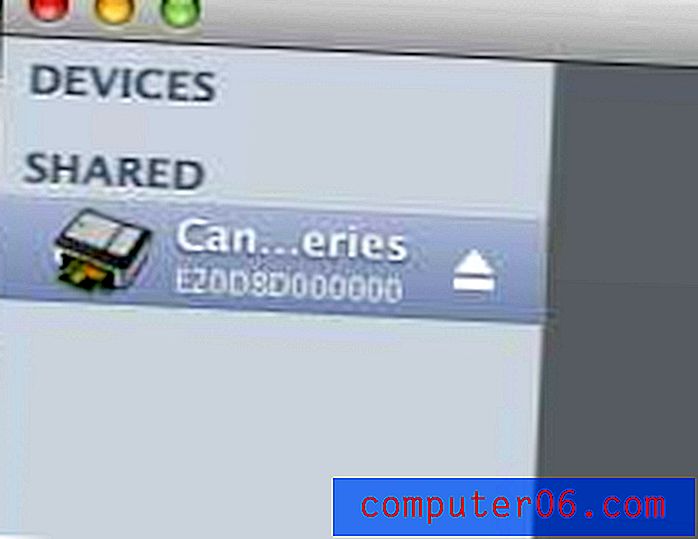
Изберете Canon MX340
Стъпка 5: Тъй като сканираме нещо от плоския скенер, уверете се, че опцията Use Document Feeder не е избрана. Щракнете върху падащото меню в долната част на прозореца, за да изберете местоположението на сканирания файл, след което щракнете върху бутона Сканиране .

Задайте вашите опции, след което щракнете върху бутона Сканиране
Ако трябва да промените нещо относно формата на файла, можете да щракнете върху бутона Покажи подробности вляво от бутона Сканиране . Това меню ще ви даде възможност да изберете предпочитания от вас формат и разделителна способност.
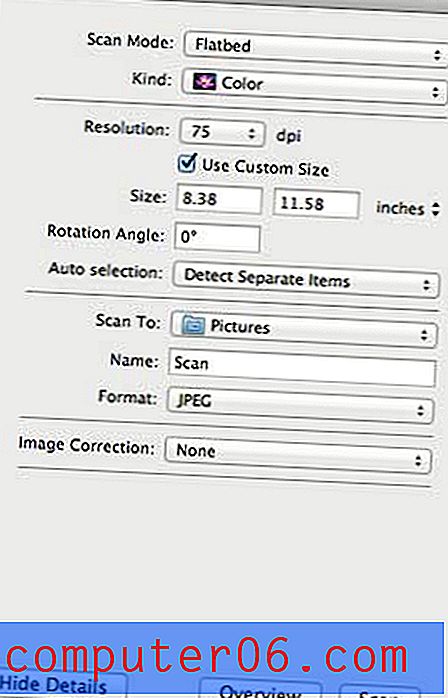
Укажете настройките за сканиране
Ако ви липсва мастило за вашия Canon MX340, можете да закупите касети от Amazon. Цените им често са по-ниски, отколкото може да намерите при местните търговци на дребно, така че това може да ви спести малко пари, ако имате време да изчакате да пристигне пакет.



